Article Number: 000132269
Vejledning til manuel opdatering af firmwaren til Killer N1535 Wireless til Ubuntu-systemer
Summary: Sådan opdateres firmwaren på Killer N1535 Wireless manuelt i Ubuntu.
Article Content
Symptoms
Denne artikel indeholder oplysninger om manuel opdatering af Killer N1535 trådløs firmware til Ubuntu.
Indholdsfortegnelse:
Linux-firmwarepakke
Opdateringsproces for Linux-firmware (w/ Killer N1535).
Opdater dit system med følgende kommandoer:sudo apt-get updatesudo apt-get upgrade
 Bemærk: For at finde ud af, hvilken aktuel Linux-firmwarepakke der er tilgængelig, skal du besøge: http://mirrors.kernel.org/ubuntu/pool/main/l/linux-firmware
Bemærk: For at finde ud af, hvilken aktuel Linux-firmwarepakke der er tilgængelig, skal du besøge: http://mirrors.kernel.org/ubuntu/pool/main/l/linux-firmware 
Tilbage til toppen
Ubuntu: Killer N1535 Wireless
Manuel opdateringsproces til Killer N1535
- I en terminal skal du bekræfte QCA6174 med denne kommando (Figur 1):
sudo lspci | grep –i qca6174
Figur 1
- Download den seneste firmware, og udpak indholdet: https://codeload.github.com/kvalo/ath10k-firmware/zip/master

- Du kan også downloade ZIP-filen og gemme den med browseren på denne URL-adresse som vist: https://github.com/kvalo/ath10k-firmware (Figur 2)
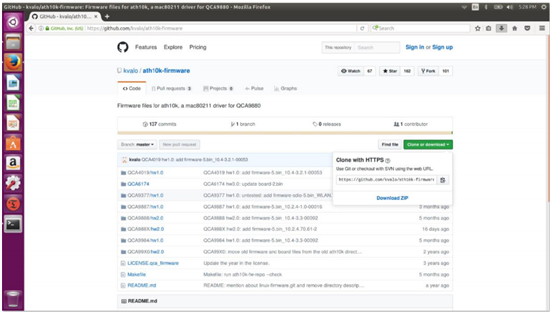
Figur 2
- Åbn mappen "Downloads", og "højreklik" derefter på "ath10k-firmware-master.zip" og klik på "Udpak her".
- Bekræft indholdet af den udpakkede mappe som vist. Du bør kunne se mappen "QCA6174" (Figur 3).
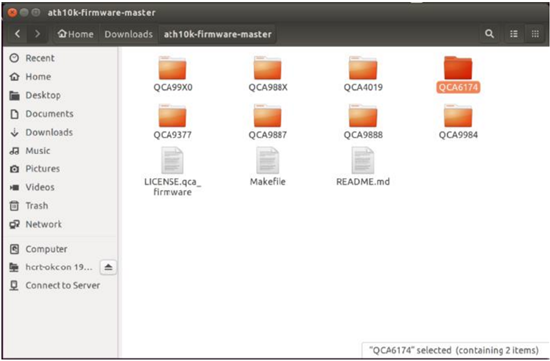
Figur 3
- I en terminal skal du skrive "
sudo nautilus" for at åbne et Filhåndtering-vindue med root-privilegier (Figur 4).Sudo nautilus- Klik på "computer"
- Klik på mappen "lib"
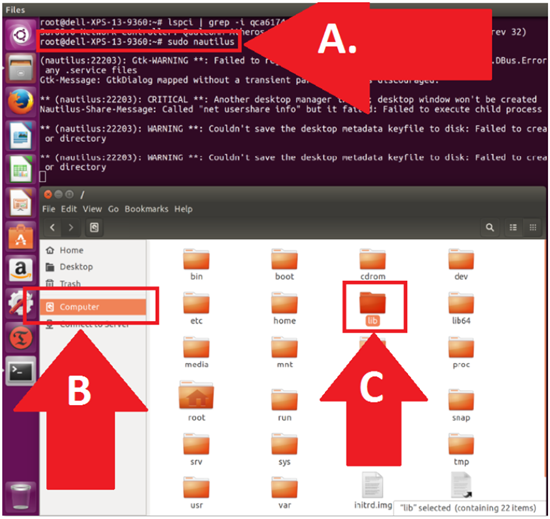
Figur 4
- Gå til QCA6174-firmwaremappen (Figur 5).
- Klik på "firmware"
- Klik for at åbne "ath10k"
- Højreklik og "Slet" mappen "QCA6174" (fjerner alt).
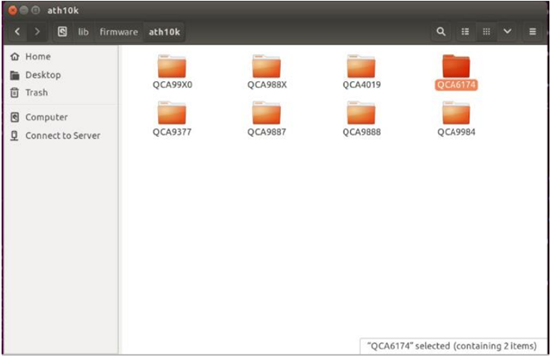
Figur 5
- Gå til dit andet Filhåndtering-vindue, hvor din udpakkede Downloads-mappe findes (Figur 6):
- Bekræft din nye kildefils placering i Downloads/auth10k-firmware
- Bekræft din nye destinationsfils placering i ../firmware/ath10k
- Kopier og indsæt QCA6174-mappen med hele dens indhold i destinationsmappen som vist. Stien skal være: /lib/firmware/ath10k/
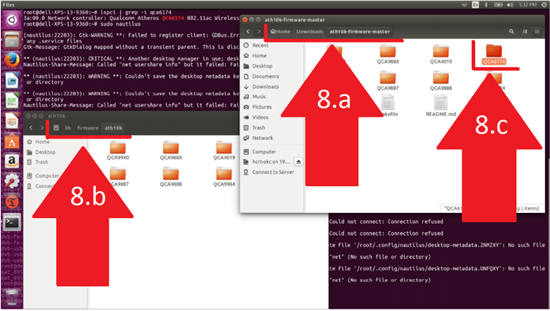
Figur 6
- Åbn /lib/firmware/ath10k/QCA6174/HW3.0, og omdøb filen: firmware-4.bin_wlan.rm.2.0-00180-qcarmswpz-1 til: firmware-4.bin (Figur 7)
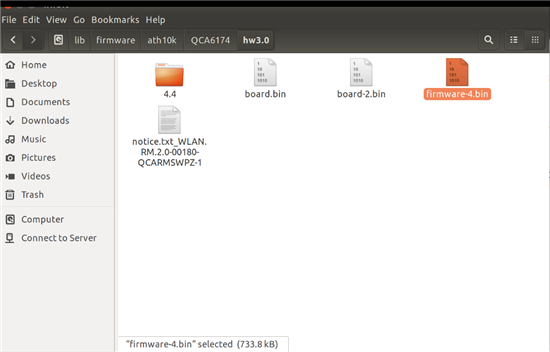
Figur 7
- Genstart og test den nye Killer Wi-Fi-firmware.
Hvis du har flere spørgsmål om denne artikel, skal du kontakte Dells tekniske support.
Tilbage til toppenArticle Properties
Affected Product
XPS 13 9360
Last Published Date
21 Feb 2021
Version
3
Article Type
Solution